anybot 公式アプリの使い方

この記事は約5分で読めます。
1. App Store からanybot 公式アプリをダンロード
App Store から「anybot」を検索、もしくは以下のリンクからダウンロード
https://apps.apple.com/jp/app/anybot/id1500356511
2. anybot 公式アプリのログイン
anybot公式アプリを起動して、anybotのログイン情報でログイン
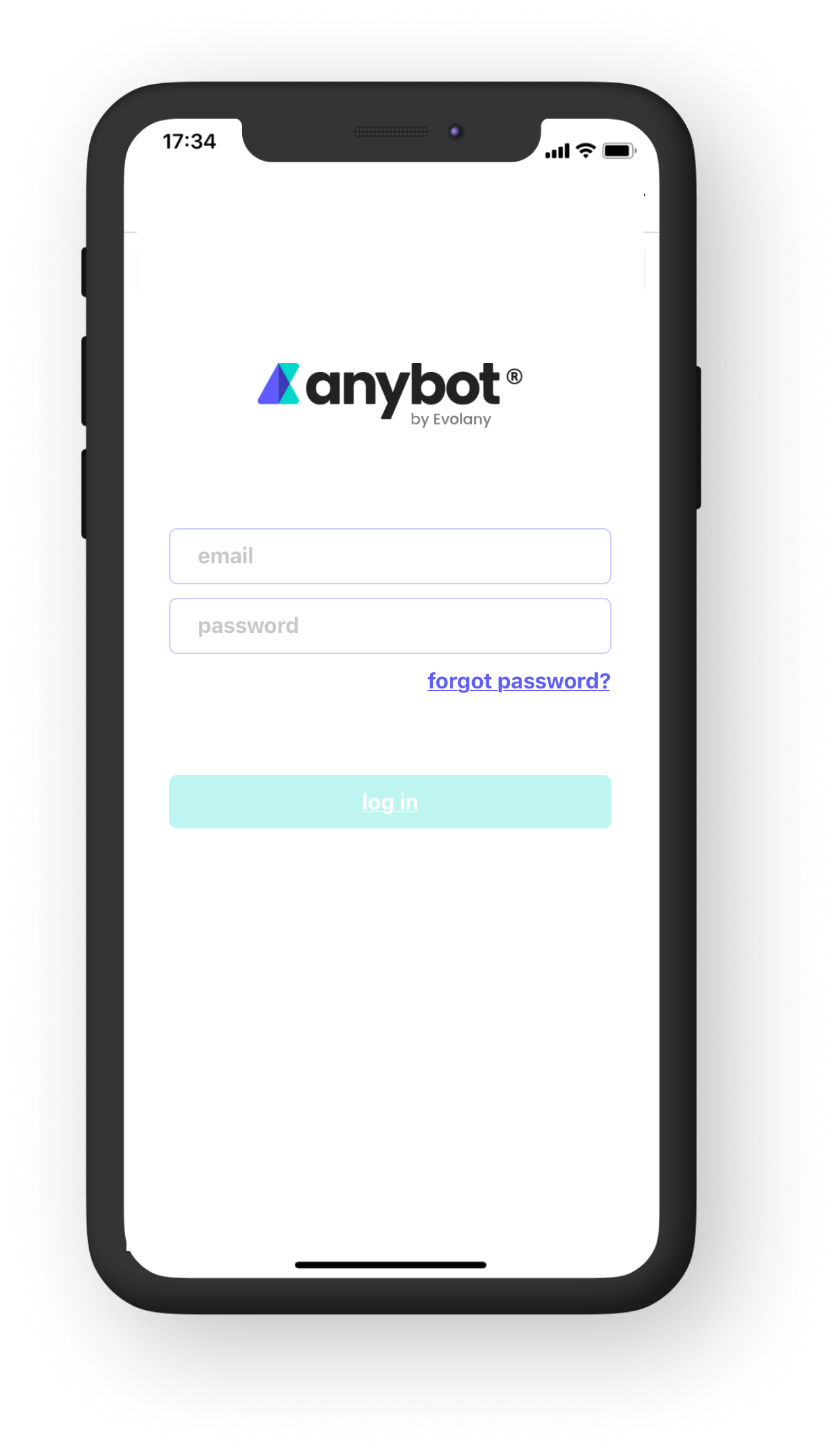
3. anybot 公式アプリの操作方法
3-1: LINE等のユーザーと個別チャット
1: BOT一覧から利用するanybotアプリを選択
2: チャットしたいユーザを選択
3: 送信したいメッセージや写真を選択し、青い紙飛行機の送信ボタンを押す
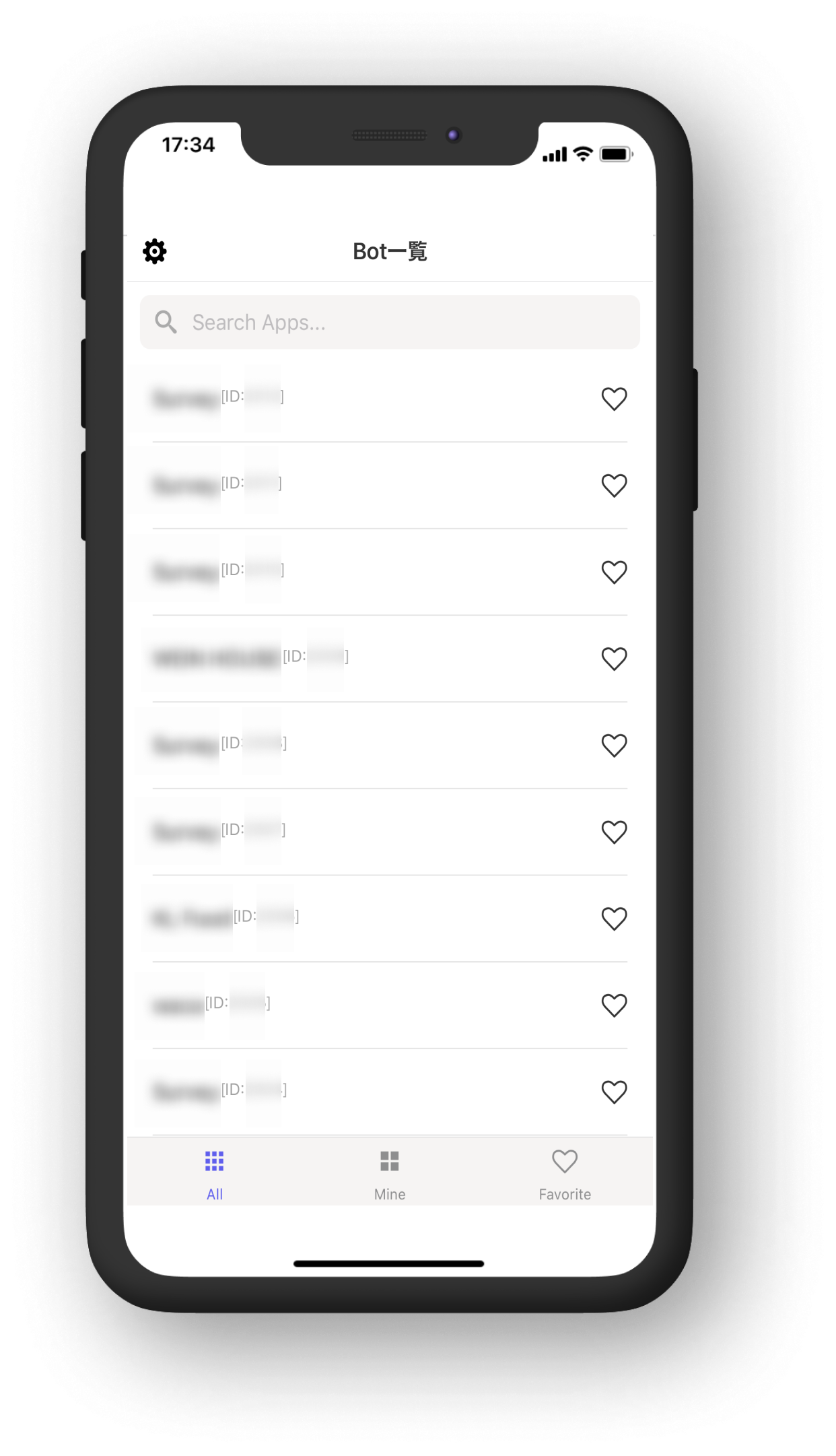
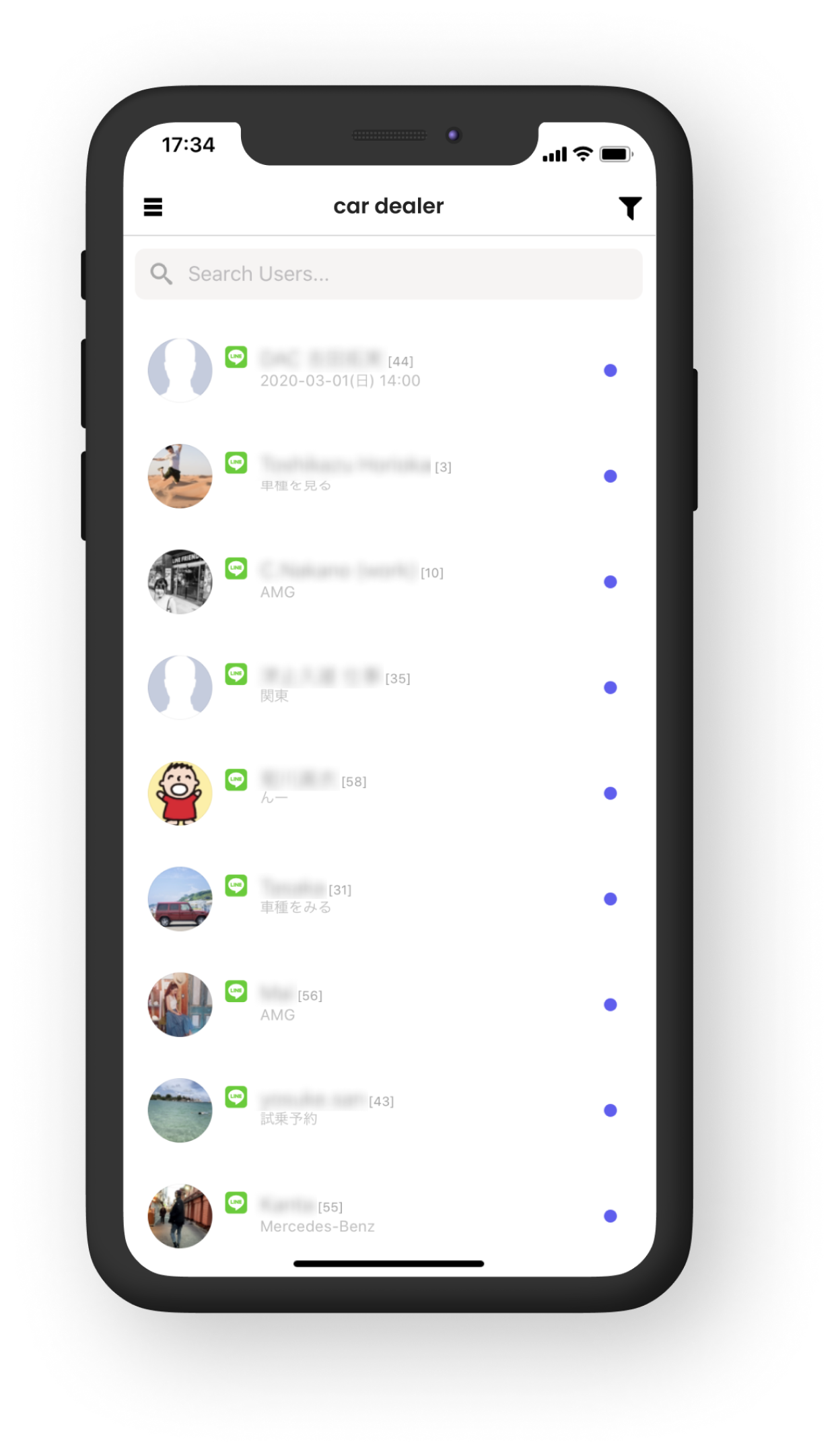
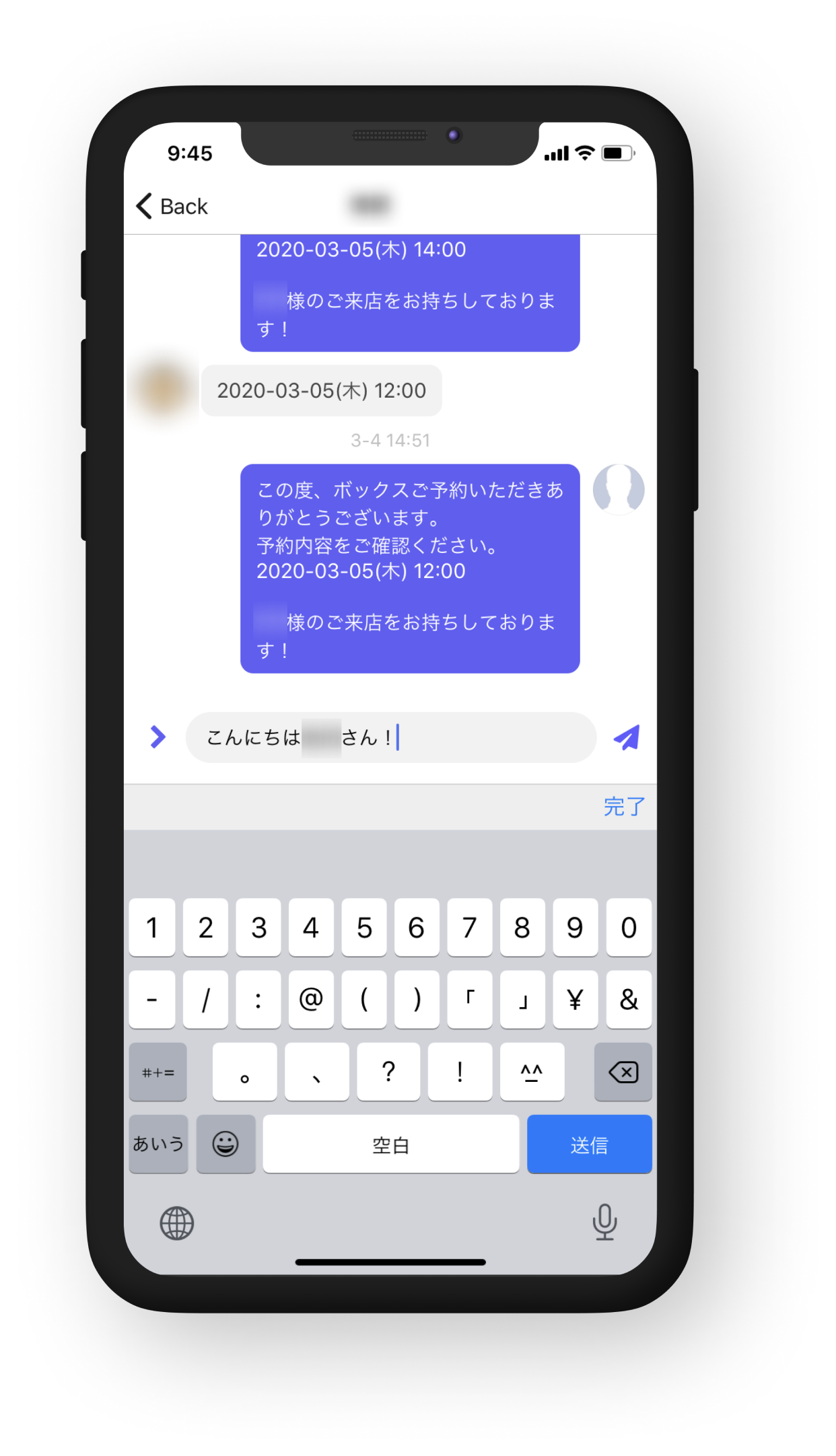
3-2:LINE・Web予約スマホで確認、一括管理
1: BOT一覧から利用するanybotアプリを選択
2: 左上にある三横線ボタンを押して、「予約」を選択
3: ボットに入っている予約情報が確認
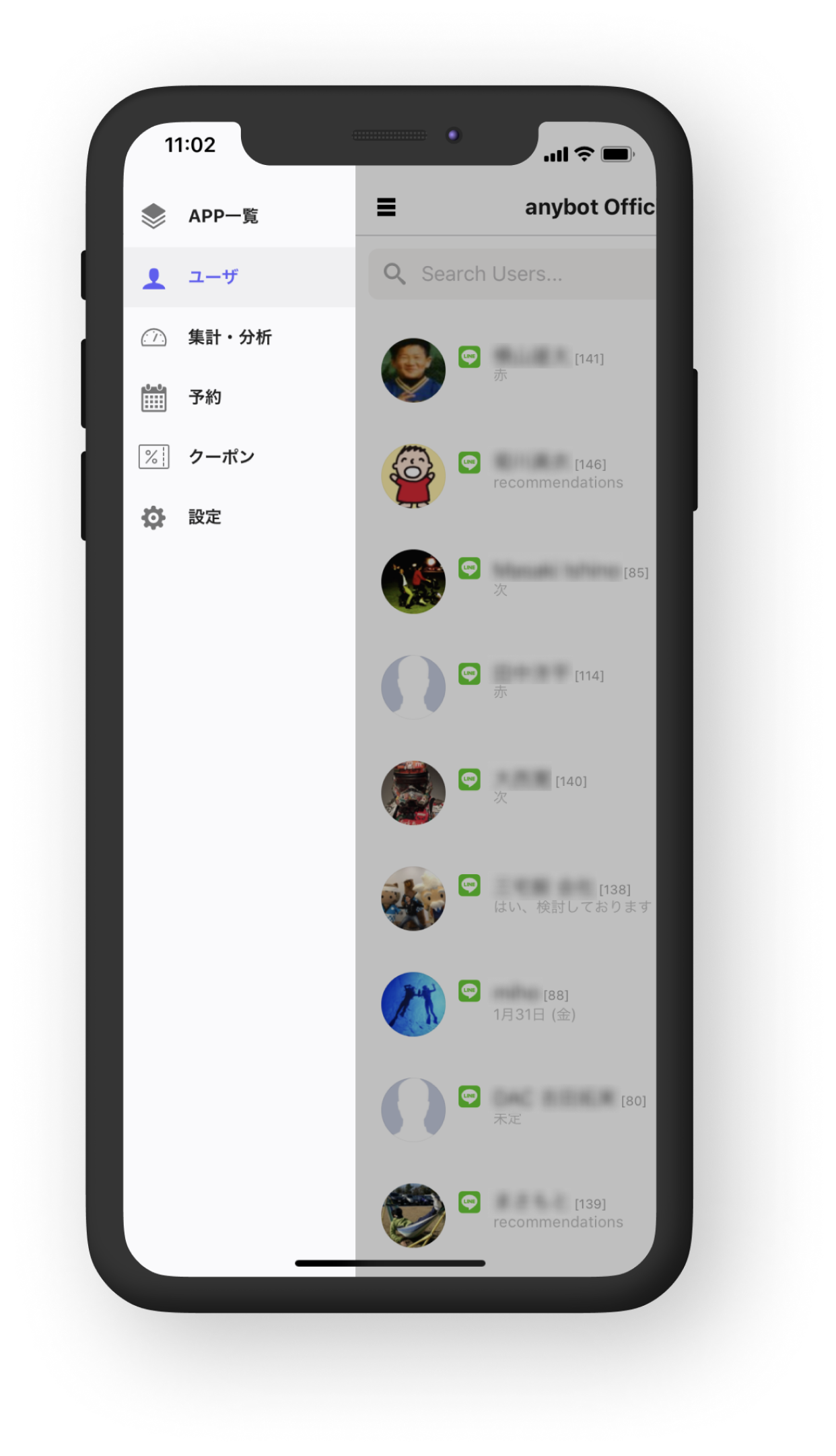
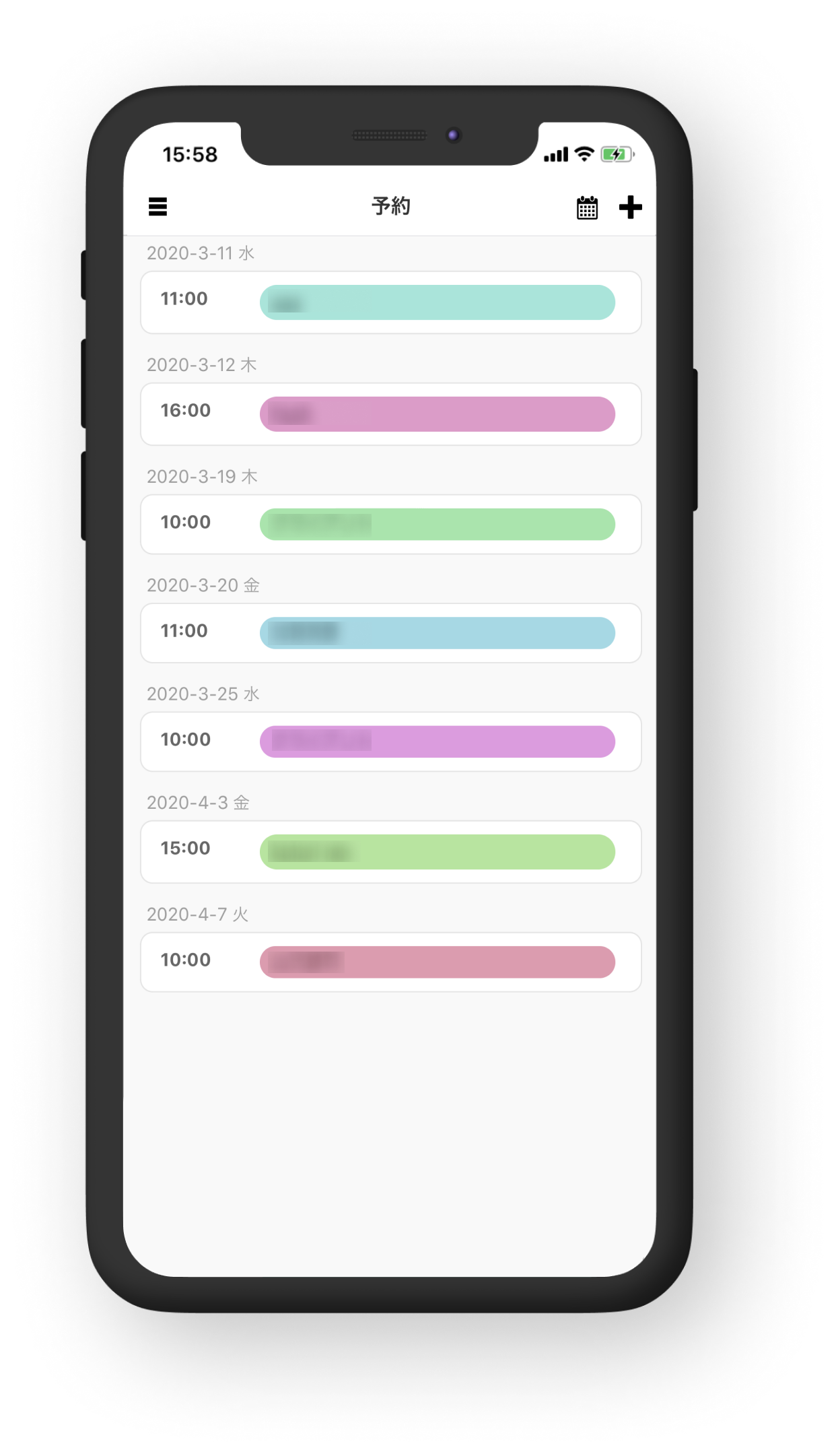
予約詳細
予約の詳細を見たい場合は、「予約」をタップして予約の詳細が確認可能
新規の予約を追加
1: 新規の予約を追加したい場合は、 右上にある「+」マークを選択
2: 開始日付と終了日付を選択して、「確定」を押す
3: 「予約新規」画面で、追加したい予約の情報を入力して「追加」を押す
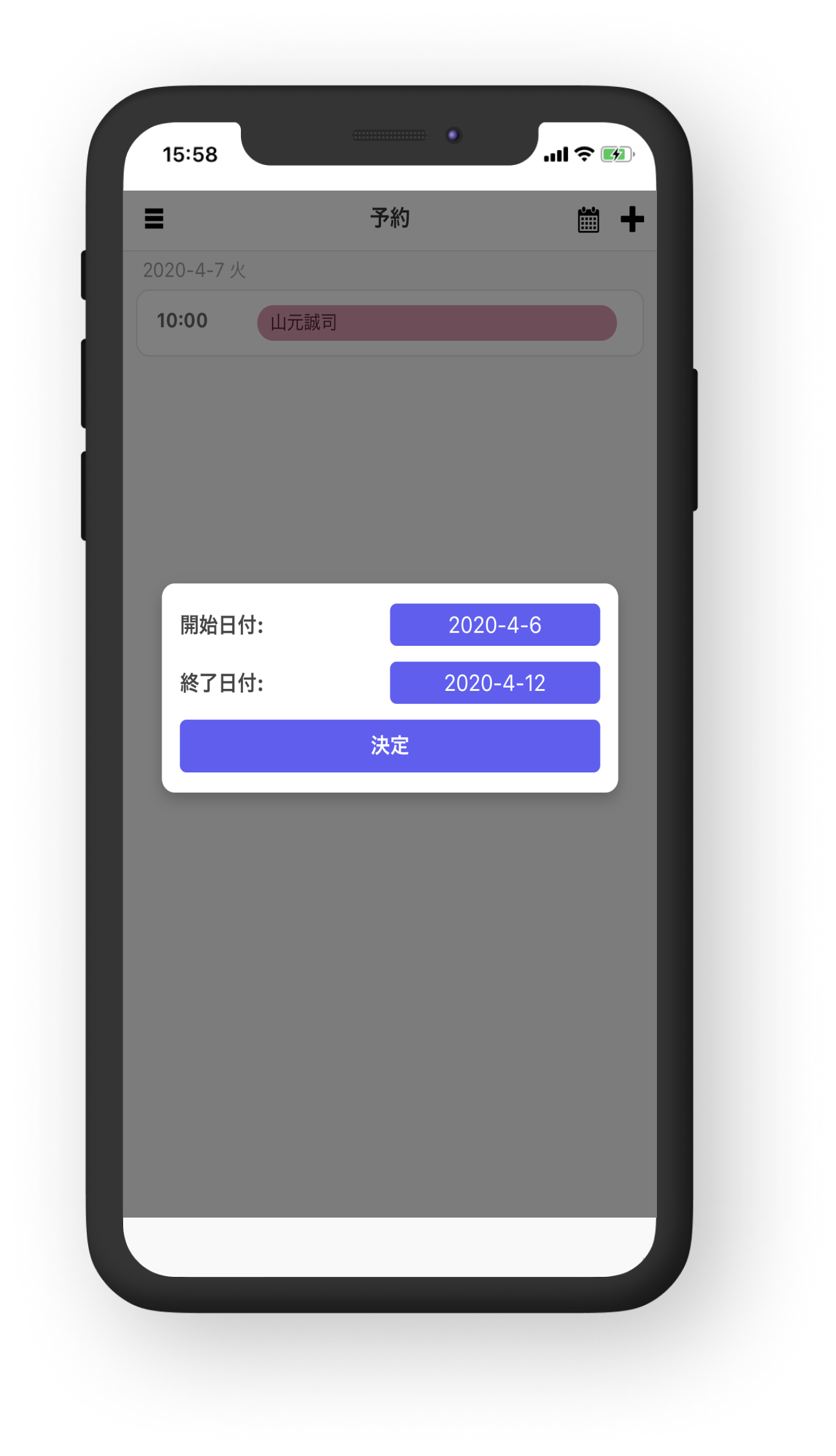
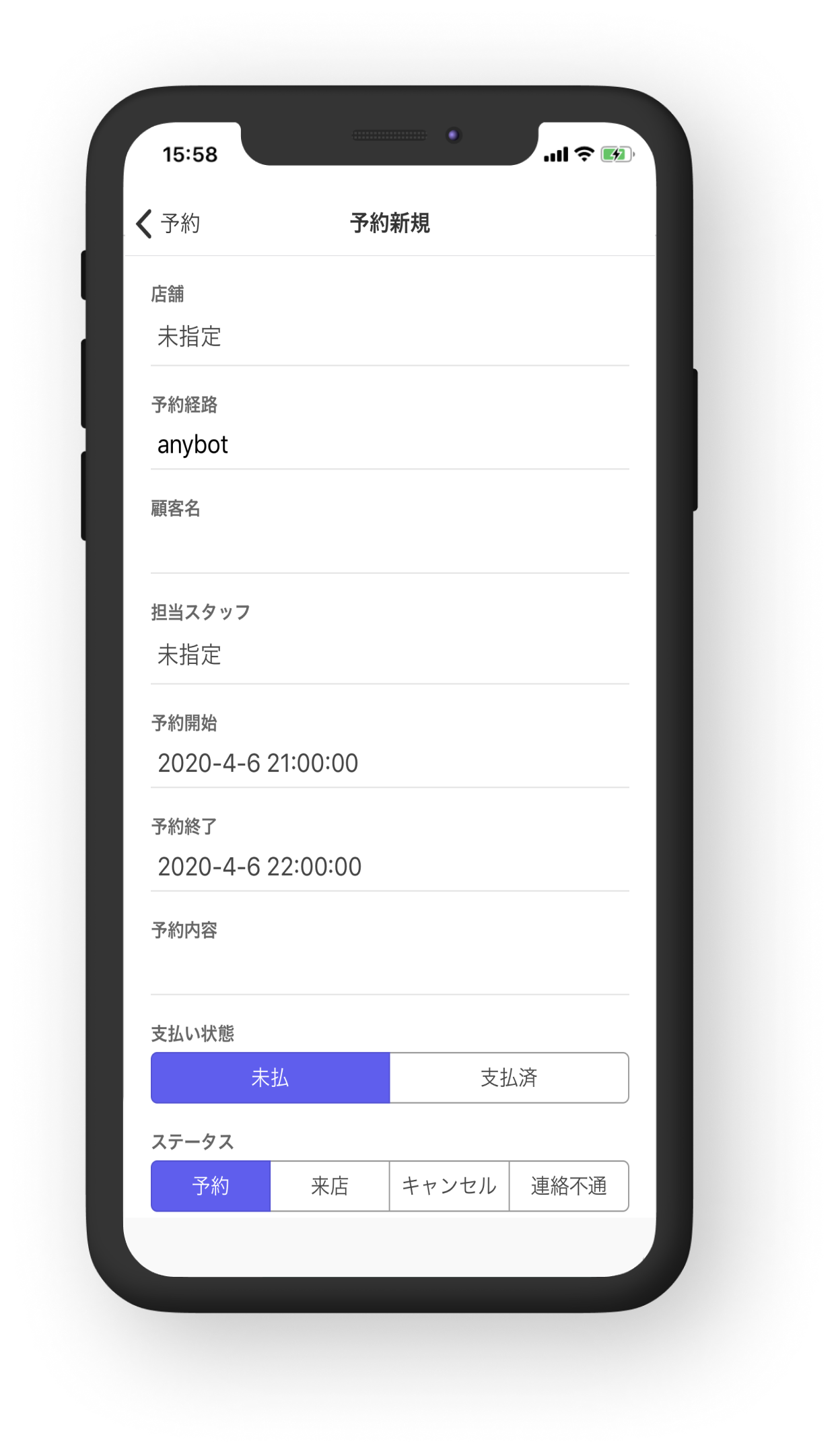
3-3:LINE用クーポンのセグメント配信
1: BOT一覧から利用するanybotアプリを選択
2: 左上にある三横線ボタンを押して、「クーポン」を選択
*クーポン配信履歴が確認可能
4: 右上の「+」ボタンを押す
5: 「クーポン新規」にクーポンの情報を入力して、「保存」で一時保存か「配信」ですぐに配信可能
*「配信セグメント」で、すでにパソコンで作っておいた、セグメントグループを選択することで、LINE用クーポンのセグメント配信が可能です。
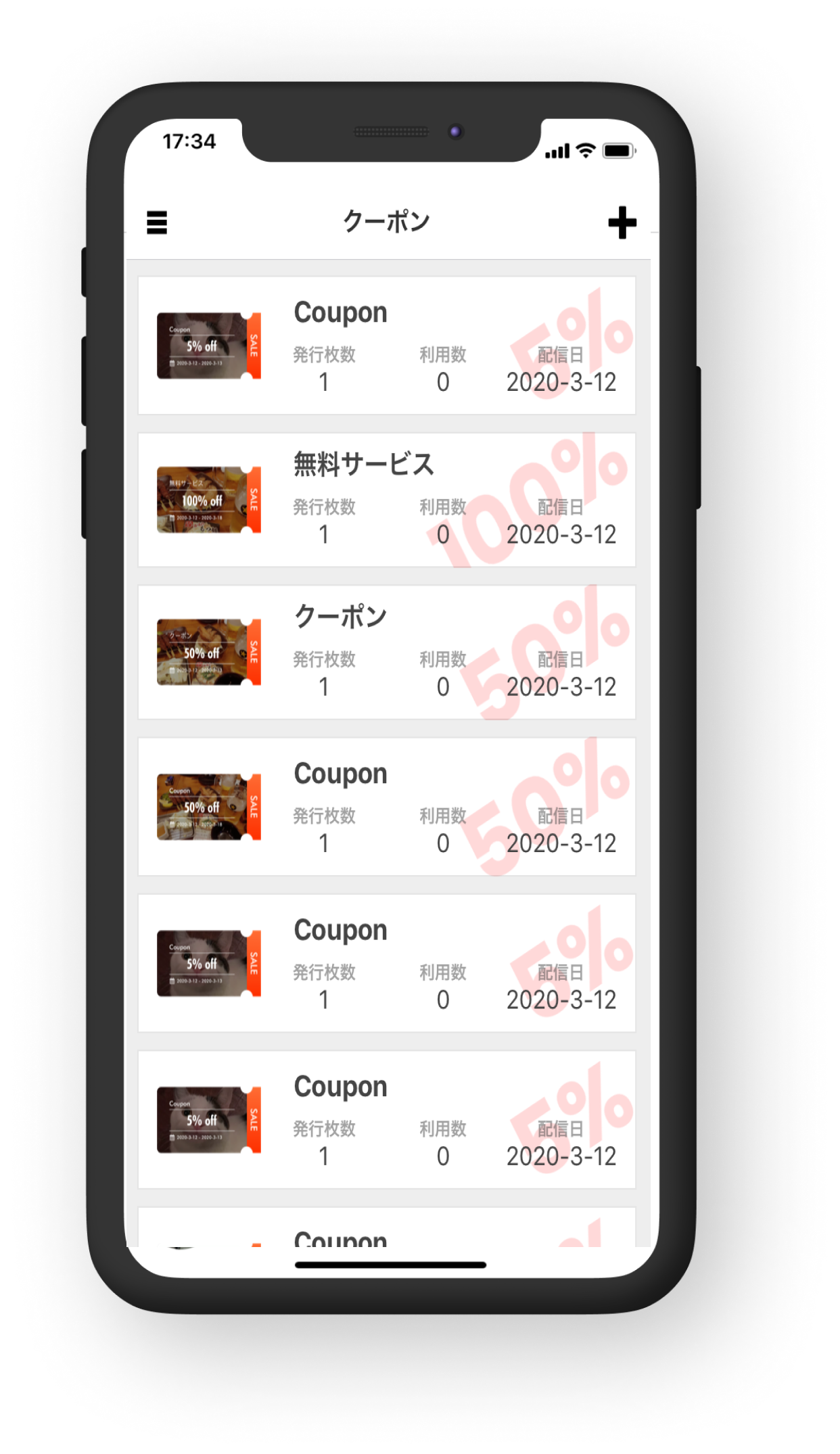
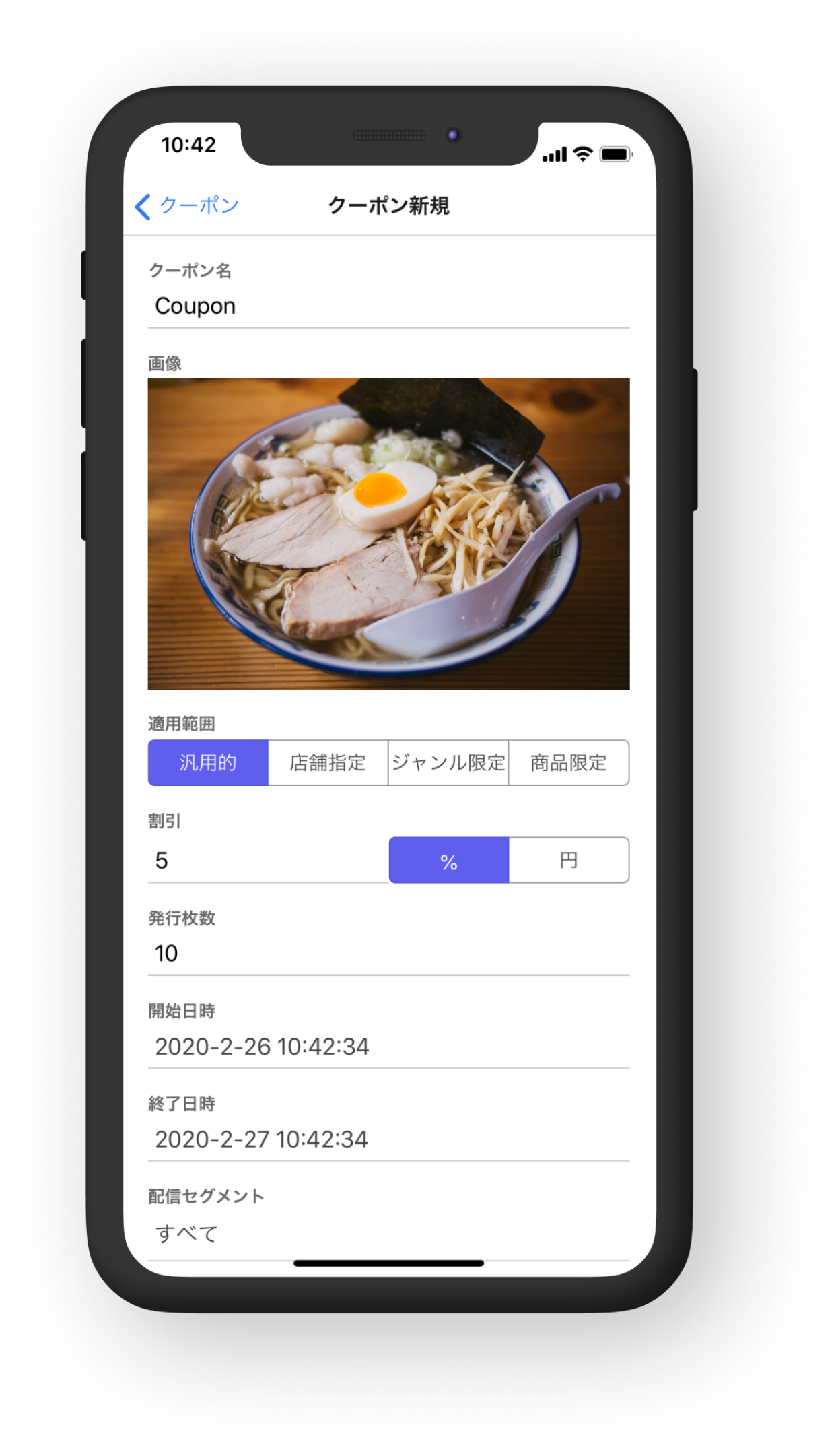
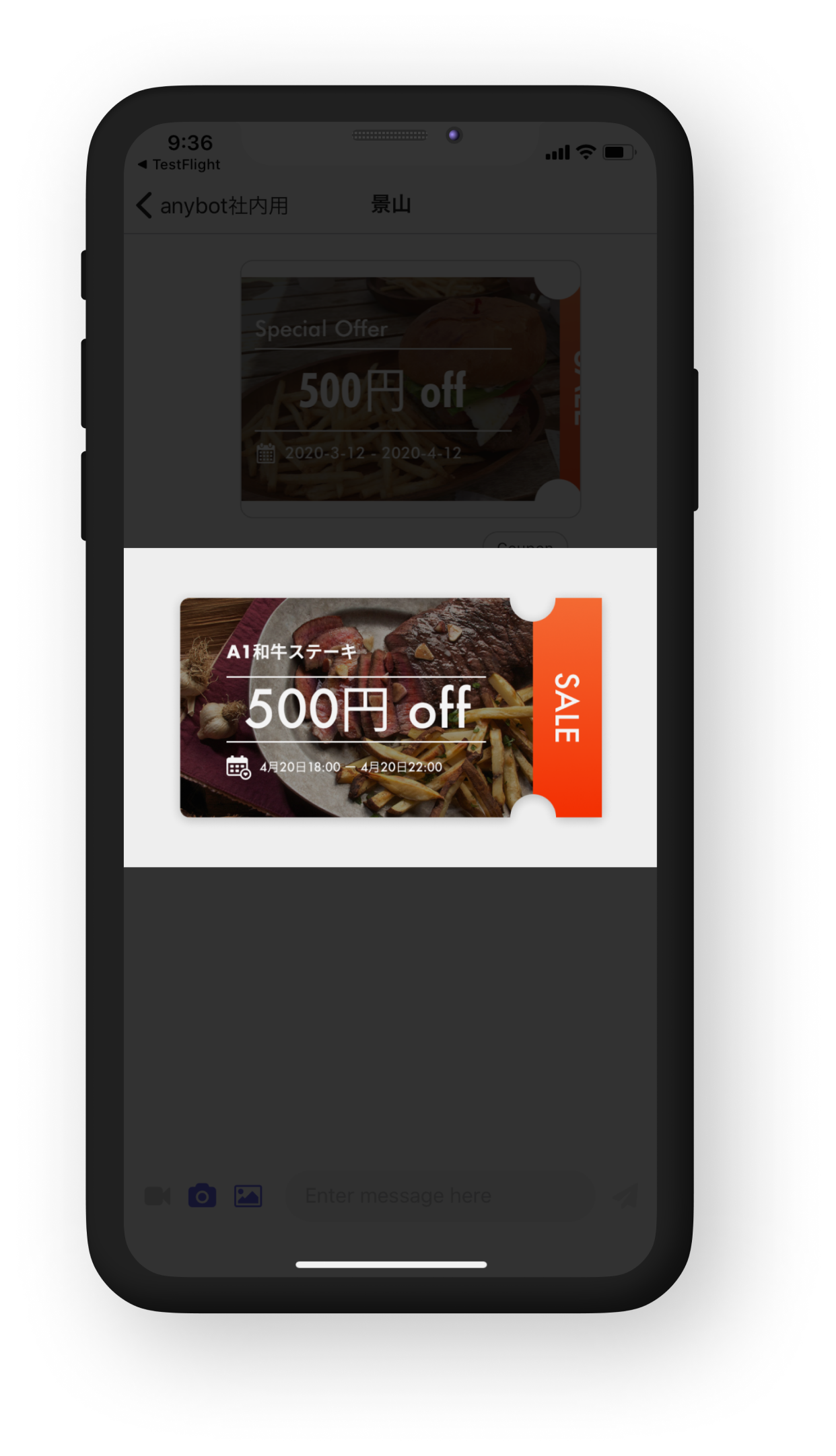


anybotを作ってみませんか?
8200万人の方々が、毎日1時間以上、LINEを使っています。
お客さまの身近なところで、御社のビジネスを最先端の手段で加速させませんか?